Word技巧:让图片铺满整页
发布时间:2016-11-10 10:06
在使用word的时候,需要使用word中插入图片,可是图片总是在中间,该如何让它铺满呢?下面小编告诉你吧。
word让图片铺满整页的技巧:
在文档的菜单栏上,我们点击“页面布局”菜单,在页面布局菜单的工具中,找到颜面颜色并点击它
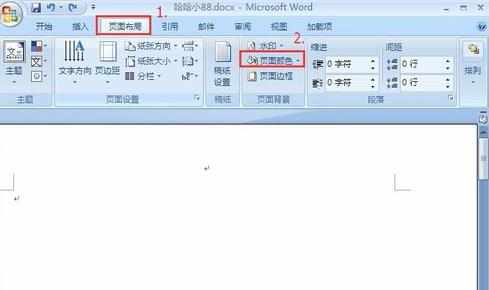
点击“页面颜色”后会弹出一个有“无颜色”,“其他颜色”,“填充效果”的选项,点击“填充效果”。

点开后,在弹出的窗口菜单中点击“图片”>选择图片,选择一张自己想铺满整页的图片!然后点击“插入”>“确定”。
最后成功铺满
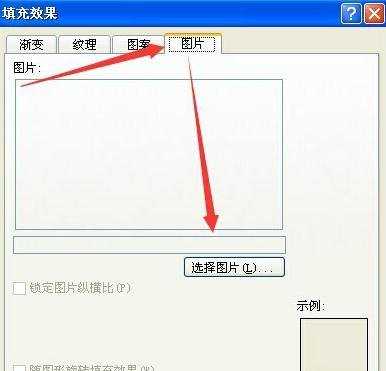



Word技巧:让图片铺满整页的评论条评论